NetworkShield Firewall 2006
- Разработчик: NetSib
- Web: www.networkshield.ru
- Системные требования: Pentium II от 300 МГц, 256 Мб ОЗУ
- ОС: Windows 2000/XP/2003
- Функциональность: 8/10
- Удобство управления: 8/10
- Работа с пользователями: 9/10
- Мониторинг и статистические отчеты: 8/10
NetworkShield Firewall 2006 создан на основе драйвера обработки сетевого трафика, поддерживающего технологию NAT. Помимо обеспечения выхода в интернет через один канал, он позволяет управлять доступом между сетями и контролировать работу пользователей. Есть средства учета трафика. За безопасность отвечает файрвол, умеющий также определять и блокировать некоторые типы атак (SYN flood, IP spoofing). Безопасность соединений гарантирует технология защиты под названием Adaptive Connections Control (Stateful Firewall на основе логических объектов).
Установка продукта очень проста. После выбора русского языка просто жмем «Далее» и соглашаемся со всем, что предлагают. По окончании запустится «Мастер настройки сети». Его задача – произвести первоначальную настройку безопасности. Пока мастер не закончит работу, все исходящие соединения будут разрешены. Вначале вводим пароль админа и указываем интерфейс, к которому подключена локальная сеть, затем диапазон адресов, входящих в LAN. Если LAN-сетей несколько, их настройки указываем позднее, используя панель управления NSF. Затем выбираем WAN-интерфейс, определяем сервисы, к которым разрешен доступ из LAN (все или отдельные). Наконец, определяем, к каким сервисам на сервере NSF разрешен доступ из WAN. Кстати, не факт, что по окончании работы мастера все пользователи сразу получат доступ в Сеть. В этом NSF сильно отличается от UserGate.
Основные установки производятся в панели управления NSF. Она локализована, логична и построена стандартно для такого типа программ. Настроек меньше, чем в UserGate, плюс большая их часть производится при помощи пошаговых мастеров, поэтому конфигурировать NSF довольно легко. После работы мастера в «Правила firewall» будет записано несколько рулесетов, разделенных на две группы: предопределенные и пользовательские. В предопределенных правилах можно изменять и отключать лишь некоторые параметры. Последним по списку установлено правило, запрещающее все соединения. Его изменить или отключить нельзя.
При создании нового правила помогает пошаговый мастер. Админу предлагается ответить на ряд вопросов: название, тип (доступ или публикация), действие (разрешить, запретить), протокол (все или на выбор), источник и назначение. По окончании создания правила можно его отредактировать. Здесь же можно будет задать расписание.
Для удобства настройки правил firewall и правил учета трафика создаются объекты. Объектами могут быть компьютеры, диапазоны IP, пользователи. Аутентификация пользователей возможна средствами NSF или Windows, в том числе, поддерживается и Active Directory. На клиентских компьютерах дополнительно требуется установить клиент авторизации (скачать его можно с расшаренной папки \\nsf\nsclient). Он позволяет использовать при подключении динамические IP-адреса.
Система квот и учета трафика предоставляет возможность задать лимит трафика (вкладка «Квоты трафика») за определенный период (день, неделя, и т.д.) и действие при его достижении (ничего не делать или заблокировать). После создания квота подключается к объектам в «Правила учета трафика». Вкладка «Мониторинг» позволяет отслеживать в реальном времени активность объектов в сети.
Подготовка к работе
Для установки соединения с другим абонентом сети ViPNet через приложение ViPNet Connect for Android необходимо сначала включить VPN-соединение. Для этого после запуска приложения нужно набрать локальный пароль, как на рис. 2.
Рисунок 2. Проверка пароля перед подключением к защищенной корпоративной сети ViPNet

После ввода пароля открывается интерфейс, показанный на рис. 3, с возможностью выбора конфигурации для работы VPN-клиента, на котором также виден статус подключения к защищенной сети.
Рисунок 3. Диалог при подключении к защищенной сети ViPNet

Рассмотрим доступные конфигурации для работы с защищенной сетью пользователя с максимальными полномочиями.
Конфигурация «Прямой доступ» подразумевает, что мобильное устройство будет подключено к корпоративной сети через VPN-канал. При этом доступ к открытым интернет-ресурсам будет организован напрямую, но под контролем персонального сетевого экрана, работающего в режиме пропуска инициативных соединений от смартфона или планшета и блокирующего любой трафик, не инициированный устройством.
Конфигурация «Шлюзовой координатор» обеспечивает шифрование всего трафика мобильного устройства, включая трафик, адресованный в интернет, и пересылку его на корпоративный криптомаршрутизатор (в терминологии ViPNet — Координатор). При этом персональный сетевой экран работает только в режиме пропуска VPN-трафика: весь открытый трафик или блокируется, или маршрутизируется на Координатор. Если пользователь попытается обратиться по IP-адресу или имени для доступа к интернет-ресурсу, то этот запрос будет направлен вначале на Координатор, а потом — на объекты инфраструктуры существующей ИС (и уже там к нему будут применены все правила и политики информационной безопасности) и далее в интернет. Этот механизм признан разработчиком и регулятором как наиболее защищенный режим работы продукта.
Конфигурация «Отключить защиту» выключает функции защиты ViPNet Client for Android. Данная конфигурация доступна пользователю лишь в том случае, если Администратор безопасности наделил его максимальными полномочиями. Если это не так, то у пользователя нет возможности выключить приложение и функции защиты.
Администратор ViPNet может в режиме реального времени управлять полномочиями пользователей путем отправки политик информационной безопасности на мобильные устройства.
Следует отметить, что устройства с установленным ПО ViPNet Client for Android взаимодействуют друг с другом напрямую. Координатор сети знает реальные IP-адреса устройств и сообщает их обеим сторонам. Это делается автоматически и не требует вмешательства пользователя, что исключает возможность перехвата зашифрованного трафика на стороне сервера и защищает сервер от перегрузки медиапотоками.
Кроме того, технология ViPNet, в отличие от IPSec, позволяет узлам взаимодействовать по виртуальным адресам, закрепленным за устройствами. Если устройство перешло в другую сеть и получило другой реальный IP-адрес, то связь с ним не прерывается, меняется лишь маршрут прохождения IP-пакетов. В это время координатору передается новый IP, и все остальные устройства перенаправляют медиапотоки на этот адрес.
Отличительной особенностью ViPNet Client for Android является возможность работы через любые каналы связи, прозрачное переключение между ними, автозагрузка приложения, запрет удаления приложения с мобильного устройства, а также автоматическое восстановление VPN-канала после утери связи. Эта особенность позволяет сотруднику не следить за подключением к защищенной сети и спокойно работать с корпоративными ресурсами.
ViPNet не работает
ViPNet не запускается
Иногда пользователи ViPNet Client сталкиваются с проблемой, при которой ViPNet не работает, не запускается, соответственно к сети нет доступа. При попытке запустить программу всплывает окно с предложением войти в режим администратора либо выйти из программы. Что делать в этом случае, как возобновить работу приложения!?
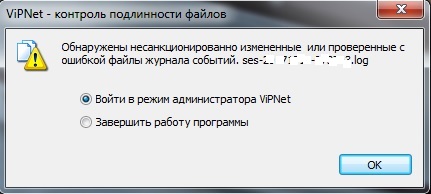
Возможно существуют и другие решения, более простые, например, при возникновении ошибки IpLirControl служба не найдена.
А далее, подробно рассмотрим каждый этап по восстановлению работоспособности ViPNet с помощью его переустановки.
Второй способ как перенести Vipnet Client на другой компьютер
Второй способ перенести Vipnet Client подойдет, если Вам нужно перенести все настройки программы и письма со старого компьютера на новый. Он заключается в том, чтобы скопировать файлы конфигурации на новый компьютер и поверх них установить VipNet Client.
Тут всё просто. Нужно скопировать папку «%ProgramFiles%\InfoTeCS\ViPNet Client» в то же самое место
на новом компьютере. А потом установить Vipnet Client той же, или более новой версии
, в ту же самую папку.
Важно — в ту же самую папку!
Если на старом компьютере VipNet был установлен в «C:\Program Files\InfoTeCS\ViPNet Client», то и устанавливать его нужно в «C:\Program Files\InfoTeCS\ViPNet Client». И если программа установки предлагает в качестве пути установки «C:\Program Files(x86)\InfoTeCS\ViPNet Client», то это нужно поправить ручками
Порядок установки, в таком случае, может выглядеть следующим образом:
- На старом компьютере отключите полностью Vipnet Client;
- Скопируйте файлы и папки из директории старого компьютера «C:\Program Files\InfoTeCS\ViPNet Client» на флешку;
- Создайте на новом компьютере папку «C:\Program Files\InfoTeCS\ViPNet Client», скопируйте в неё файлы с флешки;
- Начните установку Vipnet Client, укажите в качестве пути для установки программы папку «C:\Program Files\InfoTeCS\ViPNet Client».
- Перезагрузите компьютер;
- Убедитесь, что всё работает. Удалите VipNet со старого компьютера.
Что это за программа vipnet client?
Vipnet client является программной частью виртуальной защищенной сети организации и отвечает за программное шифрование сетевых пакетов до координатора ViPNet HW1000 (существуют и HW100, HW2000 и HW5000). От координатора, за которым заведен конкретный ViPNet клиент до целевого координатора, за который заведен запрашиваемый информационный ресурс компании происходит уже аппаратное шифрование.
Сам ViPNet Client является хорошим межсетевым экраном, которым не сложно управлять. Куда-то не идёт трафик? Открываешь журнал IP-пакетов и смотришь почему эти пакеты были заблокированы и на основании указанной причины создаешь фильтр открытой или закрытой сети.
При установки ViPNet клиент создает свой сетевой драйвер, который инициирует до координатора VPN соединение. Драйвер они написали сами, и на базе какого типа VPN-соединения создан Infotecs не признаётся — оно и понятно, иначе ПО было бы менее безопасно. По умолчанию виртуальная сеть имеет нумерацию адресов 11.0.0.X.
ViPNet Client что это за программа? Защитная программа для сети организаций.
Кто использует этот программный продукт?
На самом деле ViPNet используется во множестве компаний, которые так или иначе обрабатывают персональные данные, например:
- банки;
- государственный структуры;
- коммерческие фирмы, взаимодействующие с гос. структурами;
- прочие организации, которые обрабатывают, хранят или используют персональные данные.
Существуют и другие СКЗИ, поэтому они могут использовать решения другой фирмы. Однако, если конкретная Гос. структура использует ViPNet, то коммерческая фирма, которая хочет с ней взаимодействовать тоже вынуждена использовать именно VIPNet. Тут вопрос чисто технический, так как иначе просто не получится подключиться.
Опасен ли ViPNet?
Он безопасен на 100%, так как его исходный код проверили ФСТЭК и ФСБ, подтвердив его безопасность. В нашей стране оставлять закладки для правительства не принято, да и в этом случае, уволенные сотрудники ФСБ давно бы об этом рассказали, по примеру Сноудена.
ViPNet Client мешает выходить в Интернет?
Может! Его задача в том и состоит, чтобы в организовать защищенную сеть, в которую не смогут проникнуть посторонние, поэтому при его работе интернет будет недоступен.
Как выключить ViPNet Client?
Если вы знаете пароль клиента и администратора, тогда достаточно открыть ViPNet клиент — ввести пароль пользователя. Далее открыть вкладку «Войти в режим администратора» — ввести пароль администратора (он задается администратором сети и имеет срок действия максимум 365 дней). Далее открываем вкладку Файл \ Конфигурации \ Отключить защиту — нажимаем отключить защиту. И всё, интернет должен быть вновь доступен.
Что делать, если не знаешь паролей от него?
В том случае, если указанных выше паролей вы не знаете, тогда можно зайти в безопасный режим. Открыть папку C:\Program Files\Infotecs\ViPNet Client\ или C:\Program Files (x86)\Infotecs\ViPNet Client\ и там переименовать файл Monitor.exe в Monitor1.exe. После перезагрузки в обычный режим ViPNet скажет ошибку и система успешно запустится — скорее всего интернет станет доступен.
Если и это не помогло — нужно его удалять и вручную вычищать остатки, но об этом я напишу в следующей статье.
Установка Vipnet firewall: подготовка к работе
Перед установкой Vipnet firewall необходимо выполнить ряд предварительных действий для обеспечения правильной работы программы и её интеграции в существующую систему.
- Ознакомьтесь со списком поддерживаемых операционных систем и убедитесь, что ваша система соответствует требованиям Vipnet firewall.
- Перед установкой программы, убедитесь, что на вашем компьютере нет других фаерволлов или антивирусных программ, которые могут конфликтовать или мешать работе Vipnet firewall.
- Прочитайте документацию к программе, чтобы быть готовым к возможным проблемам и знать, как правильно настраивать Vipnet firewall.
- Проверьте, что ваш компьютер соединен с интернетом и имеет стабильное и надежное сетевое подключение.
- Убедитесь, что на вашем компьютере достаточно свободного дискового пространства для установки программы и хранения необходимых файлов.
После выполнения всех этих предварительных действий вы будете готовы к установке Vipnet firewall и сможете приступить к следующему этапу.
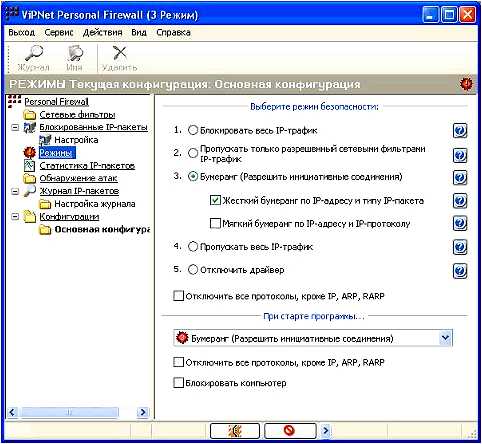
Способ 4: Восстановление системы
В некоторых ситуациях приходится прибегать к более кардинальным мерам, в частности к восстановлению системы. Запустите среду восстановления и нажмите на плитку «Поиск и устранение неисправностей».
В следующем окне нажмите на пункт «Восстановление при загрузке».
Автоматически начнется диагностика компьютера, после чего файлы системы должны быть восстановлены. Иногда процедура занимает продолжительное время, поэтому наберитесь терпения и ожидайте – если все пройдет успешно, отобразится соответствующее уведомление и получится запустить Windows 10 в обычном режиме.
Если проблема довольно критическая, тогда может потребоваться создание загрузочного накопителя с оригинальным образом системы, из которого будут взяты поврежденные или отсутствующие файлы ОС.
- Для начала создайте загрузочный накопитель – оптический диск или флешку. Об этом более детально читайте в наших отдельных руководствах.
Подробнее: Создание загрузочной флешки / диска с Windows 10
- Следующее, что нужно сделать, — это настроить BIOS так, чтобы загрузка шла с этой флешки или диска.
Подробнее: Настраиваем BIOS для загрузки с флешки / с диска
- Отобразится приветственное окно образа. Нажмите на кнопку «Далее».
- После кликните по строке «Восстановление системы», которая располагается в левом углу внизу.
- Появится окно среды восстановления. Выполните те действия, о которых шла речь в начале этого способа.
Нет связи с ресурсами компании
Предположим, у нас есть веб-сайт, который открывается только при наличии VPN подключения через Vipnet клиент. Данный веб-сайт вчера открывался, а сегодня «внезапно» перестал. Чтож, идём в пуск — Vipnet — vipnet client — Монитор.
При открытии VipNet монитора видим, что все узлы у нас серые, а при проверке имеют статус «Недоступен». Защищённые ресурсы компании, находящиеся в пределах VPN не открываются, однако интернет у нас на месте. Для диагностики проблемы идём в журнал IP-пакетов, устанавливаем желаемый промежуток времени и жмём поиск:
В логах причина вполне очевидна — «Слишком большая разница во времени».
Нет интернета при использовании VipNet Client
Данная проблема конечно гораздо глобальнее, ведь интернета как и локальной сети в данном случае нет. А виноват опять пользователь. Если при использовании VipNet пропал интернет, скорее всего был заблокирован Svсhost.exe, отвечающий за выход АРМ в сеть. Процесс блокировки скорее всего выглядел так: Контроль приложений Vipnet вызвал у пользователя окно о том, что приложение Svchost.exe изменено и можно ли ему разрешить выход в сеть. Пользователь не глядя ткнул на запрет и вот результат. Проверить заблокирован ли Svchost.exe можно вызвав контроль приложений во вкладке приложения.
Ищем в списке наш процесс и удостоверяемся в том что он не заблокирован. В моем случае всё норм, у вас будет крест напротив процесса.
Чтобы разблокировать данный процесс, понадобится вход в режим администратора, а следовательно, пароль администратора. Звоните администратору сети чтобы узнать был ли ранее задан пароль администратора Vipnet и не истек ли его срок годности.
А если истек?
В случае истечения срока действия админского пароля Vipnet Client скорее всего придётся сносить т.к. администратор сети не сможет выслать вам новый (сети же нет). Однако если вам повезло и администратор сети находится от вас на расстоянии вытянутой руки, пусть перевыпустит и переустановит DST данного узла на новый, но проще конечно переустановить Vipnet Client, не забыв при этом вручную удалить папку d_station по пути установки клиента. По-умолчанию путь C:\Program Files (x86)\InfoTeCS\ViPNet Client\d_station. Если вы не зачистите папку d_station, после переустановки клиент снова подхватит правила из контроля приложений и интернета снова не будет. Естественно прежде чем переустанавливать VipNet Client не забудьте убедиться в том что у вас сохранился прежний DST файл. За это вам конечно надо дать по шапке т.к. это небезопасно. Если DST файла у вас нет, опять же звоните администратору сети с просьбой выпустить новый взамен старого.
Надеюсь данный пост был вам полезен, всего хорошего =)
Способ 3: Удаление обновлений ОС
Некоторые пользователи заметили, что ОС не запускается после установки VIPNet, если ранее или позже были установлены некоторые обновления для операционной системы. Некоторые из пакетов, например KB5012128, KB5012675, KB5011503, KB5013941, попросту несовместимы с криптопровайдерами. Для начала попробуйте удалить недавно установленные обновления Виндовс через среду восстановления:
- Запустите среду восстановления и в окне «Дополнительные параметры» выберите пункт «Удалить обновления».
- Щелкните по плитке «Удалить последнее обновление компонентов» в новом окне.
- Кликните по кнопке «Удалить обновление компонентов» для подтверждения запуска процедуры деинсталляции апдейтов.
Останется дождаться окончания процедуры удаления. Если проблема была в конфликте ПО, тогда без деинсталляции самого клиента VIPNet Windows 10 должна запуститься.
Если удалить нужно не последние обновления, а конкретные пакеты, которые были ранее установлены (названия апдейтов мы перечислили выше), тогда может потребоваться запуск системы в безопасном режиме и использование встроенных средств операционки для этого:
- Проделайте то же самое, что в инструкции из Способа 1, чтобы запустить Windows 10 в нужном режиме. Далее откройте классическую «Панель управления» (для этого можно воспользоваться строкой системного поиска).
Выберите отображение разделов как мелкие или крупные значки, затем кликните по «Программы и компоненты».
На панели слева нажмите по строке «Просмотр установленных обновлений».
Затем останется найти в списке проблемный апдейт и удалить его.
Как только обновление, которое вызывает подозрение, будет удалено, запустите систему в обычном режиме.
Деинсталляция в Безопасном режиме
Если пользователь столкнулся с проблемой деинсталляции программ в защищенном режиме после установки драйвера USB-ключа либо по любой другой причине, но ему нужно срочно удалить VipNet Client, тогда на помощь придет встроенный режим «Windows Safe Mode»:
- Перезагрузить ПК, и сразу после появления курсора на черном экране щелкнуть на «F8».
- На мониторе появятся варианты загрузки Виндовс – выбрать 1.
- После загрузки ПК в защищенном режиме нужно нажать на сочетание Win + R, и в окне «Выполнить» вбить команду «regedit». Попасть в окно «Registry Editor» также можно через ввод кода «regedit» в поисковой строке Windows.
- Щелкнуть правой клавишей мыши по любой папке, расположенной в правой части экрана. В раскрывшемся меню выбрать опцию «Найти…» — вбить следующий адрес директории «HKLM\ SYSTEM\ CurrentControlSet\ Control\ SafeBoot\ Minimal\» без кавычек и пробелов.
- Кликнуть по папке «Minimal» правой кнопкой мыши и выбрать «Создать» — «Раздел». Имя для раздела указать «MSIServer».
- Открыть запись «По умолчанию» в только что созданной папке. В поле «Значения» строкового параметра для «MSIServer» указать «Service». Кликнуть «ОК».
- После проведения указанной манипуляции в директории «HKLM\ SYSTEM\ CurrentControlSet\Control\SafeBoot\Minimal\» будет располагаться объект «MSIServer» с параметром «Service».
- Теперь нужно удалить VipNet Client в безопасном режиме. Для этого потребуется зайти в «Командную строку» – зажать Win + R и вбить команду «cmd» без кавычек – «Enter». Пользователям Windows 10 нужно войти в «PowerShell» — щелкнуть правой кнопкой мышки по меню «Пуск», и в раскрывшемся списке найти данный раздел.
- В Cmd или PowerShell ввести команду «net start msiserver».
- В диалоговом окне появится надпись «Установщик Windows запущен».
- Также можно запустить консоль Виндовс через команду «Службы» — зажать комбинацию Win + R и ввести код «services.msc» без кавычек.
- В списке служб отыскать «Установщика» — кликнуть по нему правой клавишей мыши и нажать «Запустить».
- Теперь можно будет удалить с компьютера в безопасном режиме любые программы, в том числе VipNet.
- Для этого зайти в «Установку и удаление программ» и выполнить деинсталляцию привычным методом.
Что делать, если при отправке отчета в Пенсионный фонд выходит ошибка «сообщение не зашифровано или формат сообщения искажен». В инструкции объясняем, как решить эту проблему и отправить отчет в Пенсионный фонд.
Первый способ как перенести Vipnet Client на другой компьютер
Первый способ можно использовать если на узле нет сложных настроек, а письма, сохраненные в VipNet «Деловая почта», не важны и их не нужно хранить, или когда на узле вообще нет писем.
Как Вы поняли, этот способ подразумевает обычную установку VipNet Client на новом компьютере. Единственное, что Вам понадобится сделать, это подгрузить в программу ключевой дистрибутив (*.dst) сетевого узла, который использовался на старом ПК
. Лучше всего попросить администратора сети VipNet сформировать и выдать Вам новый дистрибутив, но можно попробовать воспользоваться тем, который Вам выдали изначально, если он не устарел.
Если Вы не знаете, где Ваш дистрибутив (такое бывает), и администратор не спешит выслать Вам новый, то переходите ко второму способу.
Итак, первый способ перенести VipNet на другой компьютер:
- Отключите старый компьютер от локальной сети или полностью выключите на нём Vipnet Client. Два одинаковых узла не могут одновременно находиться в одной виртуальной сети Vipnet
; - Установите на новом компьютере Vipnet Client;
- Установите в Vipnet Client ключевой дистрибутив узла? который использовался на старом компьютере;
- Установите требуемые настройки VipNet Client;
- Теперь, если всё работает, можно удалить Vipnet Client со старого ПК.
Выводы
Технология построения защищенной корпоративной сети ViPNet компании ИнфоТеКС удобна, хоть и ориентирована на корпоративное использование. Решения для защиты данных на мобильных устройствах позволяют сотрудникам, которые часто путешествуют, удобно, быстро и безопасно подключаться к внутренней корпоративной сети
Важно отметить, что продукты ViPNet созданы на основе российских алгоритмов шифрования и соответствуют требованиям регуляторов. ViPNet Client for Android не накладывает ограничений на использование приложений на мобильном устройстве: они продолжают работать так, как и работали ранее
Все вопросы организации доверенного канала ViPNet Client for Android берет на себя, избавляя пользователей от необходимости следить за состоянием VPN-подключения.
ViPNet Connect обладает простым и понятным интерфейсом, соответствующим принципу «включи и работай». Высокоскоростное соединение через 3G и 4G позволяет воспользоваться преимуществами защищенной корпоративной голосовой связи, минимизируя расходы на телефонную связь и обеспечивая при этом конфиденциальность переговоров. Приложение постоянно совершенствуется: компания планирует также добавить сервис передачи файлов и режим конференции. Для администраторов разработчики сделали возможным соблюдение корпоративных политик безопасности на мобильных устройствах.
В ViPNet Client for Android реализован режим работы, при котором доступ к интернету организуется через корпоративный шлюз. Он уникален для мобильных VPN-клиентов и защищенных коммуникаторов, поскольку мобильное устройство как бы всегда находится внутри корпоративной сети. В таком случае на него не нужно устанавливать дополнительные механизмы защиты. Например, контроль трафика и защита от утечек конфиденциальных данных будут работать на уровне существующей инфраструктуры информационной безопасности. Для многих корпоративных клиентов именно такой режим подключения своих мобильных сотрудников является предпочтительным, поскольку в этом случае все их действия контролируются администраторами безопасности.
Существенным преимуществом ViPNet Connect for Android является передача защищенных медиапотоков напрямую, не задействуя корпоративный координатор. Продукт позволяет оптимизировать трафик, не теряя при этом всех возможностей по защите мобильных устройств.
Преимущества:
- безопасное подключение к корпоративной сети из любых публичных Wi-Fi-сетей, а также сетей связи 2G/3G/4G;
- наличие сертификата ФСБ;
- использование российского алгоритма шифрования ГОСТ 28147-89;
- наличие дополнения ViPNet Connect for Android для организации защищенных коммуникаций;
- переключение между IP-сетями без разрыва сеанса связи;
- оптимизация зашифрованных потоков данных;
- интеграция с другими продуктами, входящими в инфраструктуру ViPNet.
Недостатки:






























